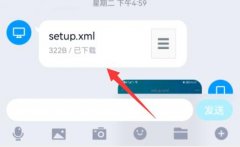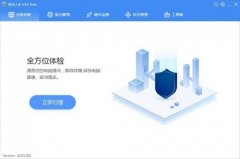电脑无法开机是许多用户都可能遭遇的问题,尤其在日常使用中,突然遇到这样的状况会让人感到困惑和无助。了解电脑不开机的常见原因,有助于更快速地解决问题,减少不必要的维修费用。本文将深入探讨影响电脑开机的多个因素,并提供一些实用的解决方案。

现代电脑配置中,硬件的各个组件相互依赖,其任何一个部分出现故障,均可能导致系统无法正常启动。电源是最基本的部分,如果电源出现问题,整台电脑自然无法开机。检查电源连接是否可靠是排查的第一步。很多用户忽视了这一点,因为电源线可能在搬动电脑时松动。
主板故障同样是导致电脑无法开机的常见原因。主板上的电池失效、插槽松动或组件老化,都可能影响到系统启动。逐一检查内存条、CPU及显卡等部件是否牢固,并确认没有积尘和杂物影响连接。BIOS设置不当也可能导致电脑无法启动,重置BIOS设置至默认能有效解决某些问题。
驱动程序问题也不容忽视。更新后的驱动可能与现有硬件不兼容,使得系统无法启动。尝试在安全模式下启动电脑,进入系统后卸载最近的更新或驱动,看看是否能恢复开机。
对于DIY组装爱好者而言,性能优化与故障排查同样重要。确保每一个硬件组件的兼容性,避免因为不匹配而导致的启动失败。在组装过程中,使用市场上评价良好的品牌组件,不仅能享受更高性能,还能有效降低故障率。
市场上有一些新兴技术,比如SSD固态硬盘的广泛应用,显著提升了开机速度和效率。对旧电脑的硬件升级,例如增加内存或更换硬盘,能够改善整体性能,减少在故障时的麻烦。对于初学者来说,了解如何挑选适合自己的硬件组件,关注消费者评论和市场趋势,能够帮助他们更好地组装和维护自己的设备。
了解了以上可能导致电脑无法开机的原因后,针对不同情况采取相应的解决措施是关键。希望能为你们在遇到电脑开机故障时提供一些实际的帮助。
常见问题解答(FAQ)
1. 电脑无法开机时应该先检查什么?
- 首先检查电源连接是否稳固,确保所有线缆无松动。
2. 如何判断主板是否故障?
- 听听主机是否有报警声,检查所有硬件连接是否牢固,尝试更换电源。
3. BIOS设置如何重置?
- 在开机时按下F2或Delete键进入BIOS界面,找到恢复出厂设置的选项。
4. 安全模式下如何卸载驱动程序?
- 开机时连续按F8,选择安全模式,进入后打开设备管理器,找到对应驱动右击卸载。
5. 是否可以自己更换硬件组件?
- 可以,确保选购兼容的硬件,遵循相关安装指南。对于不熟悉的用户,建议咨询专业人士。